-
Fatture e registrazioni contabili
-
Creare ed usare i modelli per le registrazioni
-
Modificare la sequenza delle fatture
-
Modificare o eliminare una fattura confermata
-
Inserimento e utilizzo dichiarazioni d'intento
-
Registrazione e-fatture e ritenute di acconto
-
Fatturazione elettronica verso Pubblica Amministrazione
-
Emettere note di credito
-
- Configurazione posizioni fiscali e imposte
- Gestione pagamenti e incassi
- Controllo e liquidazione IVA
- Cespiti
- Valute
- Bilanci e chiusure contabili
- Contabilità analitica
Creare ed usare i modelli per le registrazioni
webpage
<section class="s_text_block pb32 o_colored_level pt8" data-name="Text">
<div class="container s_allow_columns">
<div data-oe-model="blog.post" data-oe-id="3" data-oe-field="content" data-oe-type="html" data-oe-expression="blog_post.content" id="blog_content" class="blog_content mt32 carlos_danger_47 carlos_danger_59" data-note-id="2"><div class="container"><p>Per creare delle registrazioni a partire da dei modelli si procede in questo modo:</p><ol><li>creare un modello di registrazione contabile in Contabilità > Configurazione > <b>Configurazione Registrazioni Contabili</b><br><img class="aligncenter img-responsive size-full wp-image-372 shadow img-thumbnail" src="/web/image/724-92acfa6a/Screenshot%28110%29.png?access_token=1333cb62-ca42-41b1-9dff-9eb3795b8b75" alt="" title="" data-original-id="719" data-original-src="/web/image/719-24a7eedb/Screenshot%28110%29.png" data-mimetype="image/png" data-resize-width="271" loading="lazy" style=""></li><li>nel modello andremo ad inserire il movimento che vogliamo creare, in questo esempio una rata di pagamento di un finanziamento, in cui in Avere c’è l’uscita di banca e in Dare la diminuzione del debito per il finanziamento.<br><img class="img-fluid o_we_custom_image shadow img-thumbnail" src="/web/image/720-3cbb0281/Screenshot%28111%29.png?access_token=c4449e7f-6ec3-4ca3-bbcd-9ed32e9a68d3" alt="" data-original-id="720" data-original-src="/web/image/720-3cbb0281/Screenshot%28111%29.png" data-mimetype="image/png" title="" loading="lazy" style=""><br> È possibile generare la registrazione contabile già da qui con <b>Genera Registrazione Contabile</b>, oppure dal menu in Contabilità > Registrazioni contabili > <b>Crea Registrazione da Modello</b>:<br><img class="img-fluid o_we_custom_image shadow img-thumbnail" src="/web/image/721-987af4db/Screenshot%28112%29.png?access_token=3e8f8833-7c07-433a-b776-ba19b067f921" alt="" data-original-id="721" data-original-src="/web/image/721-987af4db/Screenshot%28112%29.png" data-mimetype="image/png" title="" loading="lazy" style=""><br> </li><li>da cui si seleziona il modello:<br><img class="img-fluid o_we_custom_image img-thumbnail shadow" src="/web/image/722-5ea39d2a/Screenshot%28113%29.png?access_token=d6837b43-3b7b-409a-a2a4-3e1c5425ee4c" alt="" data-original-id="722" data-original-src="/web/image/722-5ea39d2a/Screenshot%28113%29.png" data-mimetype="image/png" title="" loading="lazy" style=""><br></li><li>Infine si apre la procedura in cui indicare la Data e i valori nelle righe del tipo Input utente:<br><img class="img-fluid o_we_custom_image shadow img-thumbnail" src="/web/image/723-f9440e23/Screenshot%28114%29.png?access_token=7e1c6d72-79a0-4605-ab31-f434e868f2df" alt="" data-original-id="723" data-original-src="/web/image/723-f9440e23/Screenshot%28114%29.png" data-mimetype="image/png" title="" loading="lazy" style=""><br></li></ol></div></div>
<p><br></p>
</div>
</section>
Per creare delle registrazioni a partire da dei modelli si procede in questo modo:
- creare un modello di registrazione contabile in Contabilità > Configurazione > Configurazione Registrazioni Contabili
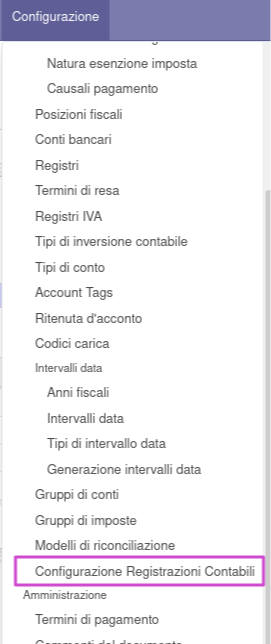
- nel modello andremo ad inserire il movimento che vogliamo creare, in questo esempio una rata di pagamento di un finanziamento, in cui in Avere c’è l’uscita di banca e in Dare la diminuzione del debito per il finanziamento.
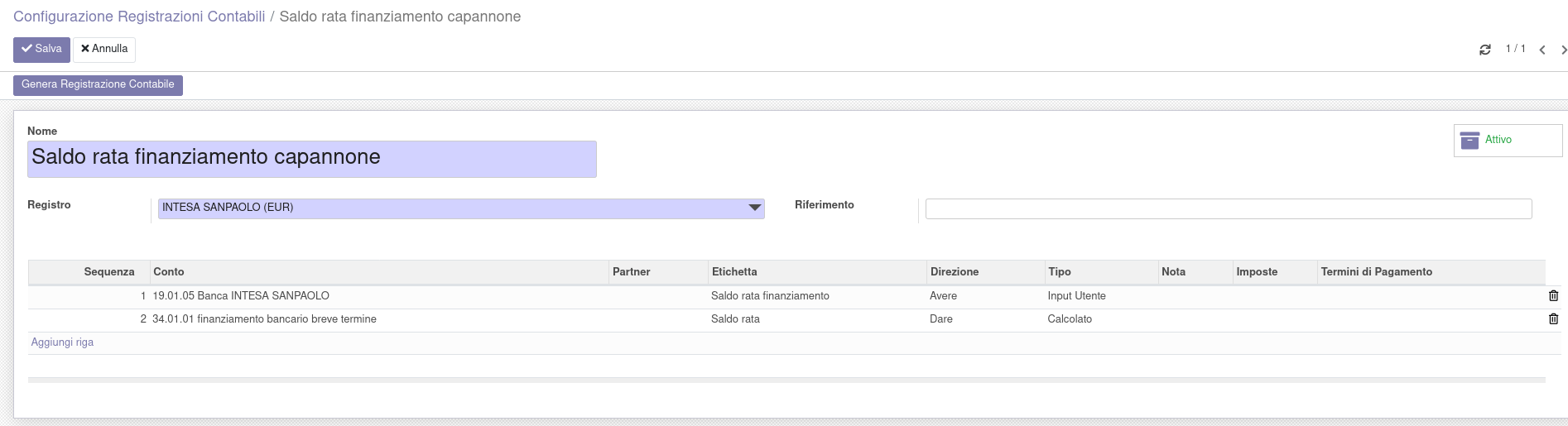
È possibile generare la registrazione contabile già da qui con Genera Registrazione Contabile, oppure dal menu in Contabilità > Registrazioni contabili > Crea Registrazione da Modello: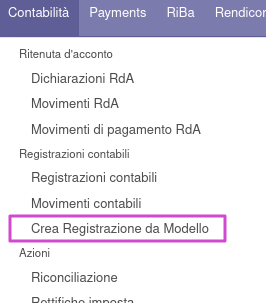
- da cui si seleziona il modello:
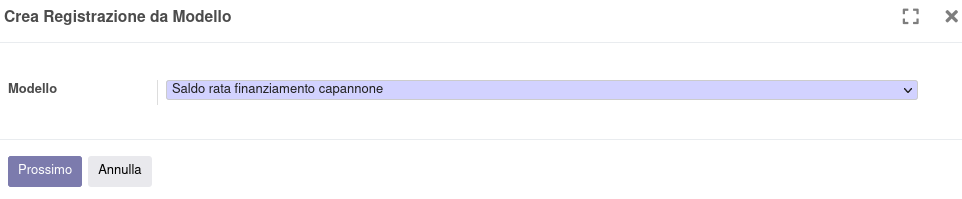
- Infine si apre la procedura in cui indicare la Data e i valori nelle righe del tipo Input utente:
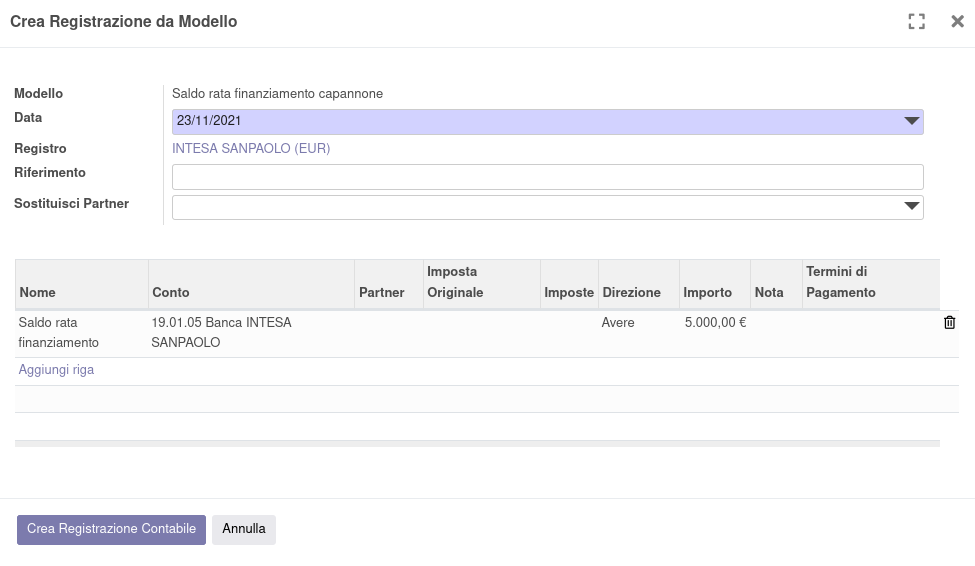
| Visualizzazioni | |
|---|---|
| 6 | Visualizzazioni totali |
| 6 | Visualizzazioni da iscritti |
| 0 | Visualizzazioni pubbliche |
| Azioni | |
|---|---|
| 0 | Mi piace |
| 0 | Non mi piace |
| 0 | Commenti |
Condividi via e-mail
Accedi per condividere questo/a webpage via e-mail.